引導基礎知識
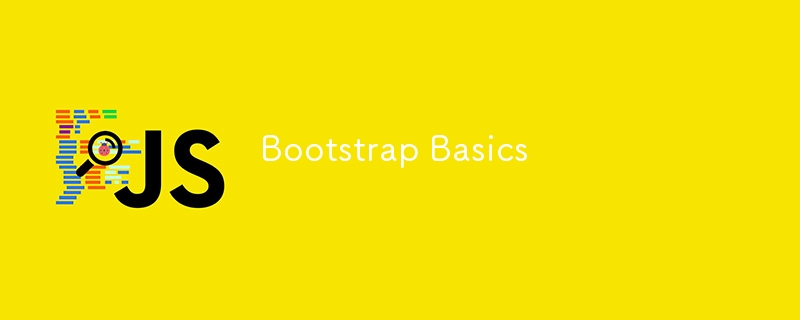
欢迎来到我的造型系列的第二部分,我将介绍一些流行的造型库/框架。在本博客中,我们将回顾 Bootstrap。 Bootstrap 是一个功能强大的开源前端框架,通过提供直观的网格系统、UI 组件和广泛的实用程序,使构建网站变得更快、更容易。
设置
当然,在介绍一些功能之前,我们必须先谈谈在项目中设置 Bootstrap。 在撰写本文时,Bootstrap 的当前版本是 5.3.3,这就是我将用于任何示例的版本。
通过 CDN 引导
Bootstrap 可以通过使用 CDN 或内容交付网络非常快速地设置。此方法不需要任何安装,只需将 Bootstrap 的 CSS 和 JavaScript 链接添加到您的 HTML 文件中,您就可以开始比赛了!
您将把以下 CSS 链接放入 HTML 的
之后,您将在结束
标记之前放置以下脚本:通过包管理器
如果您正在处理较大的项目,或使用现代前端工具,您可能需要通过项目管理器进行安装。对我们来说幸运的是,这也很简单!在您的终端中,如果使用 npm,只需编写 npm install bootstrap ,或者如果使用yarn,则编写yarn add bootstrap 。安装后,您需要将 bootstrap 的 CSS 和 JavaScript 导入到您的主 CSS 和 JS 文件中:
// Import Bootstrap CSS import 'bootstrap/dist/css/bootstrap.min.css'; // Import Bootstrap JavaScript import 'bootstrap/dist/js/bootstrap.bundle.min.js';
网格系统
Bootstrap 最强大的功能之一是它的网格系统。这允许您创建自动调整以适应不同屏幕尺寸的响应式布局。
结构
网格基于 12 列结构来组织内容。它的基本结构看起来像这样:
Column 1Column 2Column 3
- 容器:容器容纳列和行,同时对齐它们
- 行:行将列水平组合在一起
- Col:列是您的内容所在的位置,每行可以有 12
尺寸
列也可以有自己的大小!这可用于提供不同的布局。它们通过它们在行上占据的列数来表示。
100% Width50% Width50% Width33.33% Width33.33% Width33.33% Width
断点
Bootstraps 网格是移动优先的,这意味着它是为移动设备构建的,然后再扩展到更大的设备。因此,Bootstrap 具有定义列如何在不同屏幕尺寸上运行的类。这些都是:
- xs:适用于小于 576px 的屏幕
- sm:适用于超过 576px 的屏幕
- md:适用于超过 768px 的屏幕
- lg:适用于超过 992px 的屏幕
- xl:适用于超过 1200px 的屏幕
例如:
Wide on medium and larger screensNarrower on medium and larger screens
在此示例中,第一列在小屏幕上占据整个宽度,但在中型或更大屏幕上仅占据八个网格单元。第二个在小屏幕上将占据一半宽度,在中型或更大屏幕上仅占据四个单位。
通用组件
Bootstrap 为我们提供了各种预构建组件,帮助我们使用最少的自定义 CSS 创建有吸引力的、用户友好的网站。有很多组件,因此我将介绍一些您可能会使用的更常见的组件。
版式
我们将从讨论文本开始,因为您的用户需要阅读才能相信。版式类使定义一致的文本样式变得容易,从标题到正文,再到列表。例如,不同的标题由其显示类别表示:
Heading 1
Heading 2
Heading 3
This is lead text, which stands out from regular paragraph text.
This is regular paragraph text.
This is small text, which stands out from regular paragraph text.
您还可以使用实用程序类定义段落文本来修改正文文本,如上所示。
按钮
每个网站或应用程序都需要按钮! Bootstrap 提供了多种开箱即用的按钮样式。他们的类定义如下:
导航栏
Bootstrap 的导航栏组件带有用于对齐、下拉菜单等的内置类!
在此示例中,导航栏将在较小的屏幕上折叠。
实用程序类
Bootstrap 还包括广泛的实用程序类,以帮助加快开发速度并减少对自定义 CSS 的需求。只需几个类名,您就可以调整间距、对齐方式、显示属性等等!
间距
间距在开发中对于用户可读性极其重要。值得庆幸的是,Bootstrap 为我们提供了调整元素边距和填充的类。它们都遵循类似的格式:{property}{sides}-{size}.
- 属性:m为margin,p为padding
- 边:t 上、b 下、l 左、r 右、x 左和右、y 上和下,或所有边为空白
- 大小:0、1、2、...或自动
例如:
Margin Top of 3Padding of 5Horizontally Centered with Auto Margin
展示
显示实用程序有助于控制元素的可见性和布局。它们可用于显示、隐藏或更改元素的行为方式。显示类包括:
- d-block:显示为块元素
- d-inline:显示为内联元素
- d-none:隐藏元素
- d-flex:启用 Flexbox
- d-inline-block: 显示为内联块
Bootstrap 还提供了这些类的响应式版本,适用于断点,例如 d-none d-md-block,这会在小屏幕上隐藏元素。
Visible on medium and larger screensCentered with Flexbox
文本实用程序
Bootstrap 提供了大量的文本自定义,例如:
文本对齐
- text-start:将文本左对齐
- text-end:文本右对齐
- text-center:将文本居中对齐
文字环绕
- text-nowrap:防止文本换行到下一行
- text-truncate:如果文本太长,则用省略号截断文本
文字颜色
- text-primary:具有原色的文本(默认:蓝色)
- text-success:带有成功颜色的文本(默认:绿色)
- text-danger:带有危险颜色的文本(默认:红色)
This text is centered and green
This text is right-aligned and blue
结论
Bootstrap 是一个强大而灵活的框架,允许开发人员高效地构建响应式网站。通过掌握这些基本概念,您将能够简化工作流程并更多地关注网站的设计和功能,而不是自定义 CSS 和布局管理。所以潜入吧!尝试一些示例并构建一个令人惊叹的应用程序!
来源
引导程序
-
 如何使用PHP從XML文件中有效地檢索屬性值?從php $xml = simplexml_load_file($file); foreach ($xml->Var[0]->attributes() as $attributeName => $attributeValue) { echo $attributeName,...程式設計 發佈於2025-04-27
如何使用PHP從XML文件中有效地檢索屬性值?從php $xml = simplexml_load_file($file); foreach ($xml->Var[0]->attributes() as $attributeName => $attributeValue) { echo $attributeName,...程式設計 發佈於2025-04-27 -
 JavaScript計算兩個日期之間天數的方法How to Calculate the Difference Between Dates in JavascriptAs you attempt to determine the difference between two dates in Javascript, consider this s...程式設計 發佈於2025-04-27
JavaScript計算兩個日期之間天數的方法How to Calculate the Difference Between Dates in JavascriptAs you attempt to determine the difference between two dates in Javascript, consider this s...程式設計 發佈於2025-04-27 -
 在JavaScript中如何獲取實際渲染的字體,當CSS字體屬性未定義時?Accessing Actual Rendered Font when Undefined in CSSWhen accessing the font properties of an element, the JavaScript object.style.fontFamily and objec...程式設計 發佈於2025-04-27
在JavaScript中如何獲取實際渲染的字體,當CSS字體屬性未定義時?Accessing Actual Rendered Font when Undefined in CSSWhen accessing the font properties of an element, the JavaScript object.style.fontFamily and objec...程式設計 發佈於2025-04-27 -
 如何使用node-mysql在單個查詢中執行多個SQL語句?Multi-Statement Query Support in Node-MySQLIn Node.js, the question arises when executing multiple SQL statements in a single query using the node-mys...程式設計 發佈於2025-04-27
如何使用node-mysql在單個查詢中執行多個SQL語句?Multi-Statement Query Support in Node-MySQLIn Node.js, the question arises when executing multiple SQL statements in a single query using the node-mys...程式設計 發佈於2025-04-27 -
 解決Spring Security 4.1及以上版本CORS問題指南彈簧安全性cors filter:故障排除常見問題 在將Spring Security集成到現有項目中時,您可能會遇到與CORS相關的錯誤,如果像“訪問Control-allo-allow-Origin”之類的標頭,則無法設置在響應中。為了解決此問題,您可以實現自定義過濾器,例如代碼段中的MyFi...程式設計 發佈於2025-04-27
解決Spring Security 4.1及以上版本CORS問題指南彈簧安全性cors filter:故障排除常見問題 在將Spring Security集成到現有項目中時,您可能會遇到與CORS相關的錯誤,如果像“訪問Control-allo-allow-Origin”之類的標頭,則無法設置在響應中。為了解決此問題,您可以實現自定義過濾器,例如代碼段中的MyFi...程式設計 發佈於2025-04-27 -
 如何在php中使用捲髮發送原始帖子請求?如何使用php 創建請求來發送原始帖子請求,開始使用curl_init()開始初始化curl session。然後,配置以下選項: curlopt_url:請求 [要發送的原始數據指定內容類型,為原始的帖子請求指定身體的內容類型很重要。在這種情況下,它是文本/平原。要執行此操作,請使用包含以下標頭...程式設計 發佈於2025-04-27
如何在php中使用捲髮發送原始帖子請求?如何使用php 創建請求來發送原始帖子請求,開始使用curl_init()開始初始化curl session。然後,配置以下選項: curlopt_url:請求 [要發送的原始數據指定內容類型,為原始的帖子請求指定身體的內容類型很重要。在這種情況下,它是文本/平原。要執行此操作,請使用包含以下標頭...程式設計 發佈於2025-04-27 -
 Java為何無法創建泛型數組?通用陣列創建錯誤 arrayList [2]; JAVA報告了“通用數組創建”錯誤。為什麼不允許這樣做? 答案:Create an Auxiliary Class:public static ArrayList<myObject>[] a = new ArrayList<my...程式設計 發佈於2025-04-27
Java為何無法創建泛型數組?通用陣列創建錯誤 arrayList [2]; JAVA報告了“通用數組創建”錯誤。為什麼不允許這樣做? 答案:Create an Auxiliary Class:public static ArrayList<myObject>[] a = new ArrayList<my...程式設計 發佈於2025-04-27 -
 我可以將加密從McRypt遷移到OpenSSL,並使用OpenSSL遷移MCRYPT加密數據?將我的加密庫從mcrypt升級到openssl 問題:是否可以將我的加密庫從McRypt升級到OpenSSL?如果是這樣,如何? 答案:是的,可以將您的Encryption庫從McRypt升級到OpenSSL。 可以使用openssl。 附加說明: [openssl_decrypt()函數要求...程式設計 發佈於2025-04-27
我可以將加密從McRypt遷移到OpenSSL,並使用OpenSSL遷移MCRYPT加密數據?將我的加密庫從mcrypt升級到openssl 問題:是否可以將我的加密庫從McRypt升級到OpenSSL?如果是這樣,如何? 答案:是的,可以將您的Encryption庫從McRypt升級到OpenSSL。 可以使用openssl。 附加說明: [openssl_decrypt()函數要求...程式設計 發佈於2025-04-27 -
 如何在GO編譯器中自定義編譯優化?在GO編譯器中自定義編譯優化 GO中的默認編譯過程遵循特定的優化策略。 However, users may need to adjust these optimizations for specific requirements.Optimization Control in Go Compi...程式設計 發佈於2025-04-27
如何在GO編譯器中自定義編譯優化?在GO編譯器中自定義編譯優化 GO中的默認編譯過程遵循特定的優化策略。 However, users may need to adjust these optimizations for specific requirements.Optimization Control in Go Compi...程式設計 發佈於2025-04-27 -
 如何從2D數組中提取元素?使用另一數組的索引Using NumPy Array as Indices for the 2nd Dimension of Another ArrayTo extract specific elements from a 2D array based on indices provided by a second ...程式設計 發佈於2025-04-27
如何從2D數組中提取元素?使用另一數組的索引Using NumPy Array as Indices for the 2nd Dimension of Another ArrayTo extract specific elements from a 2D array based on indices provided by a second ...程式設計 發佈於2025-04-27 -
 在細胞編輯後,如何維護自定義的JTable細胞渲染?在JTable中維護jtable單元格渲染後,在JTable中,在JTable中實現自定義單元格渲染和編輯功能可以增強用戶體驗。但是,至關重要的是要確保即使在編輯操作後也保留所需的格式。 在設置用於格式化“價格”列的“價格”列,用戶遇到的數字格式丟失的“價格”列的“價格”之後,問題在設置自定義單元...程式設計 發佈於2025-04-27
在細胞編輯後,如何維護自定義的JTable細胞渲染?在JTable中維護jtable單元格渲染後,在JTable中,在JTable中實現自定義單元格渲染和編輯功能可以增強用戶體驗。但是,至關重要的是要確保即使在編輯操作後也保留所需的格式。 在設置用於格式化“價格”列的“價格”列,用戶遇到的數字格式丟失的“價格”列的“價格”之後,問題在設置自定義單元...程式設計 發佈於2025-04-27 -
 哪種方法更有效地用於點 - 填點檢測:射線跟踪或matplotlib \的路徑contains_points?在Python Matplotlib's path.contains_points FunctionMatplotlib's path.contains_points function employs a path object to represent the polygon.它...程式設計 發佈於2025-04-27
哪種方法更有效地用於點 - 填點檢測:射線跟踪或matplotlib \的路徑contains_points?在Python Matplotlib's path.contains_points FunctionMatplotlib's path.contains_points function employs a path object to represent the polygon.它...程式設計 發佈於2025-04-27 -
 解決MySQL插入Emoji時出現的\\"字符串值錯誤\\"異常Resolving Incorrect String Value Exception When Inserting EmojiWhen attempting to insert a string containing emoji characters into a MySQL database us...程式設計 發佈於2025-04-27
解決MySQL插入Emoji時出現的\\"字符串值錯誤\\"異常Resolving Incorrect String Value Exception When Inserting EmojiWhen attempting to insert a string containing emoji characters into a MySQL database us...程式設計 發佈於2025-04-27 -
 在JavaScript中如何並發運行異步操作並正確處理錯誤?同意操作execution 在執行asynchronous操作時,相關的代碼段落會遇到一個問題,當執行asynchronous操作:此實現在啟動下一個操作之前依次等待每個操作的完成。要啟用並發執行,需要進行修改的方法。 第一個解決方案試圖通過獲得每個操作的承諾來解決此問題,然後單獨等待它們: c...程式設計 發佈於2025-04-27
在JavaScript中如何並發運行異步操作並正確處理錯誤?同意操作execution 在執行asynchronous操作時,相關的代碼段落會遇到一個問題,當執行asynchronous操作:此實現在啟動下一個操作之前依次等待每個操作的完成。要啟用並發執行,需要進行修改的方法。 第一個解決方案試圖通過獲得每個操作的承諾來解決此問題,然後單獨等待它們: c...程式設計 發佈於2025-04-27 -
 為什麼PYTZ最初顯示出意外的時區偏移?與pytz 最初從pytz獲得特定的偏移。例如,亞洲/hong_kong最初顯示一個七個小時37分鐘的偏移: 差異源利用本地化將時區分配給日期,使用了適當的時區名稱和偏移量。但是,直接使用DateTime構造器分配時區不允許進行正確的調整。 example pytz.timezone(&#...程式設計 發佈於2025-04-27
為什麼PYTZ最初顯示出意外的時區偏移?與pytz 最初從pytz獲得特定的偏移。例如,亞洲/hong_kong最初顯示一個七個小時37分鐘的偏移: 差異源利用本地化將時區分配給日期,使用了適當的時區名稱和偏移量。但是,直接使用DateTime構造器分配時區不允許進行正確的調整。 example pytz.timezone(&#...程式設計 發佈於2025-04-27
學習中文
- 1 走路用中文怎麼說? 走路中文發音,走路中文學習
- 2 坐飛機用中文怎麼說? 坐飞机中文發音,坐飞机中文學習
- 3 坐火車用中文怎麼說? 坐火车中文發音,坐火车中文學習
- 4 坐車用中文怎麼說? 坐车中文發音,坐车中文學習
- 5 開車用中文怎麼說? 开车中文發音,开车中文學習
- 6 游泳用中文怎麼說? 游泳中文發音,游泳中文學習
- 7 騎自行車用中文怎麼說? 骑自行车中文發音,骑自行车中文學習
- 8 你好用中文怎麼說? 你好中文發音,你好中文學習
- 9 謝謝用中文怎麼說? 谢谢中文發音,谢谢中文學習
- 10 How to say goodbye in Chinese? 再见Chinese pronunciation, 再见Chinese learning

























